口腔云HIS系统医疗云挂号(预约)
挂号(预约)工作台分为【日】、【周】、【月】、【时间轴】四个模式。
【日】【周】【月】【时间轴】都能选择左上角的日历中的日期,能对网格要显示的是哪个时间的客人挂号(预约)信息进行控制。
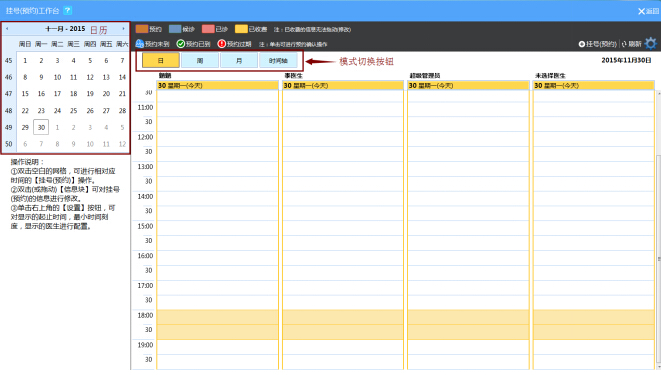
【日】模式
能显示当前诊所选定的那一天内所有医生的挂号(预约)客人。
挂号(预约)
在四个模式下双击空白网格或者点击右上角【挂号(预约)】按钮都能弹出预约挂号页面进行挂号(预约)操作。
以下以【日】模式为例进行挂号(预约):
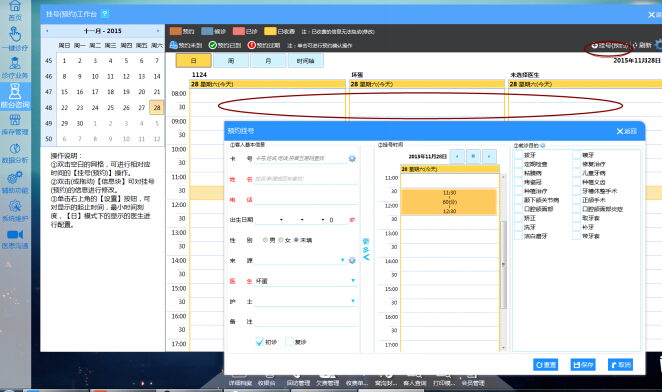
预约挂号页面:红色为必填项,小齿轮能对相应的栏进行维护,点击图中红色框的【更多】能收起或者打开【更多信息】选项卡。挂号时间能通过
【上一天】、【打开日历】、【下一天】这三个按钮来选择挂号(预约)日期,挂号(预约)的时间段可以通过拖动滑块来选择时间段,若把鼠标放到滑块的上边框或者下边框上,会出现黑色“双箭头”,此时按住“双箭头”上下拖动就能更改滑块的高度来延长或者缩短挂号(预约)时间。填写好客人信息,选择了挂号时间和就诊目的后,按【保存】按钮即可成功挂号(预约)。

挂号(预约)成功之后会在网格中出现,这里称之为【信息块】。不同颜色的【信息块】代表着不同状态的客人。
双标移动到【信息块】的上方还能预览挂号(预约)信息或者进行查看客人详情、发短信、收费、等操作。
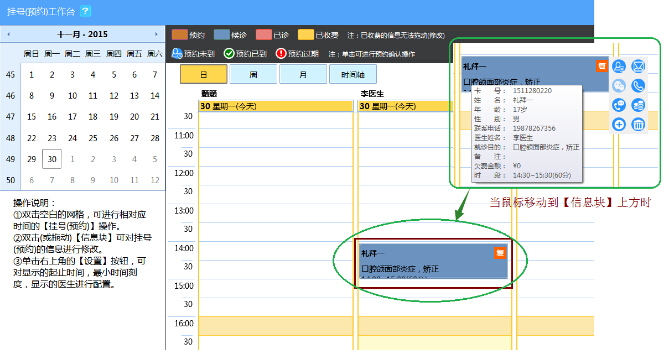
修改挂号(预约)信息双击(或拖动)客人【信息块】可对挂号(预约)信息进行修改。
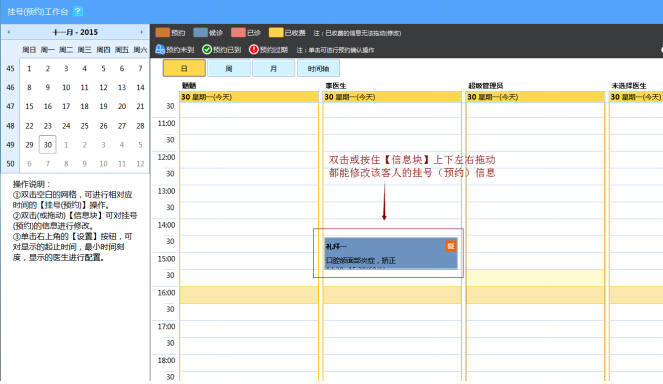
显示设置
单击挂号(预约)工作台右上角的按钮,即可打开设置页面,从而对显示的起始时间、最小时间刻度、显示的医生进行配置。
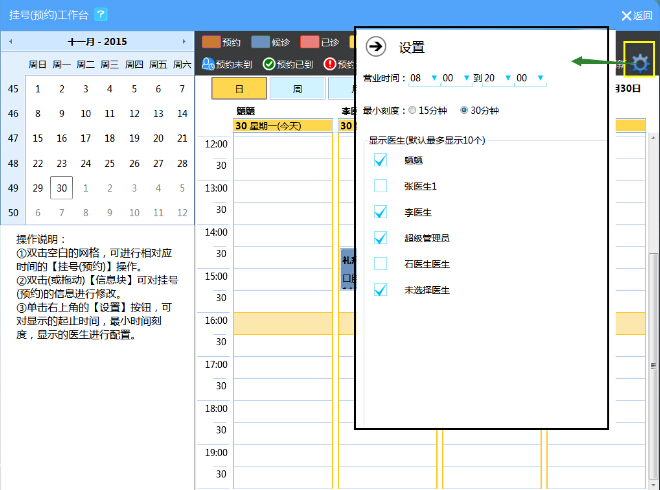
【周】模式
能显示当前诊所这一周中所有医生的挂号(预约)客人。
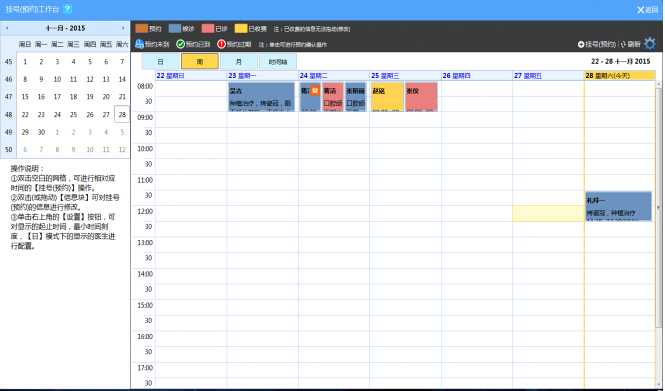
【月】模式
能显示选定月份的所有医生的挂号(预约)客人。
显示全部客人信息
默认每个网格显示两个客人【信息块】,如果想查看所有的客人可以单击网格右下角的图标,能切换到日模式查看所有的客人的挂号(预约)信息。
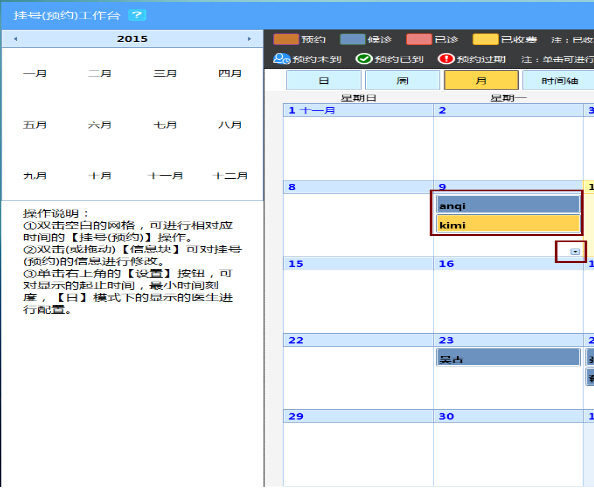
【时间轴】模式
能显示选定日期的这一周的所有客人的挂号(预约)信息。
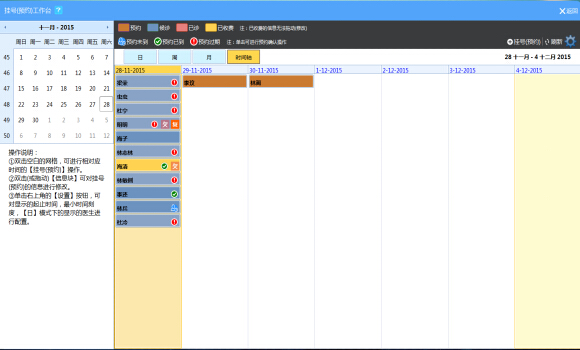
标签: 口腔医院管理系统 口腔医院管理软件 口腔医院软件 口腔医院系统 医疗云HIS系统 医疗云软件

